แม้ว่า Microsoft จะไม่ทำเมนู Start จาก Windows 8 แต่การเปิดตัวแอพหรือโปรแกรมเดสก์ท็อปนั้นค่อนข้างง่ายในระบบปฏิบัติการ Windows เวอร์ชันล่าสุด สลับไปที่หน้าจอเริ่มที่เพิ่งเปิดใหม่เริ่มพิมพ์ชื่อของแอพแล้วกดปุ่ม Enter เพื่อเปิดโปรแกรม
ในการดูแอพและโปรแกรมที่ติดตั้งทั้งหมดคุณต้องสลับไปที่หน้าจอเริ่มก่อนโดยกดปุ่มโลโก้ Windows หรือคลิกโลโก้ Windows บน Charms bar จากนั้นคลิกที่ปุ่มเครื่องหมายลบ (-) ขนาดเล็กที่ปรากฏที่มุมล่างขวา ของหน้าจอเริ่มต้น ในขณะที่ใครสามารถกำหนดค่าหน้าจอเริ่มให้เปิดภายในพื้นที่เดสก์ท็อปผู้ใช้เดสก์ท็อปอาจต้องการทางลัดบนเดสก์ท็อป Windows 8 เพื่อดูโปรแกรมและแอพที่ติดตั้งทั้งหมดอย่างรวดเร็ว
ผู้ใช้ที่ต้องการสร้างทางลัดของโปรแกรมทั้งหมดเพื่อดูโปรแกรมเดสก์ท็อปและแอปที่ติดตั้งทั้งหมดสามารถทำตามคำแนะนำด้านล่าง
ขั้นตอน:
ขั้นตอนที่ 1: ทำการ คลิกขวา บนเดสก์ท็อปคลิก ใหม่ แล้วคลิก ทางลัด เพื่อเปิดตัวช่วยสร้างการสร้างทางลัด

ขั้นตอนที่ 2: ป้อนตำแหน่งต่อไปนี้ในกล่อง“ พิมพ์ตำแหน่งของรายการ” และคลิกปุ่ม ถัดไป เพื่อดำเนินการต่อ
C: \ Windows \ explorer.exe เชลล์ ::: {2559a1f8-21d7-11d4-bdaf-00c04f60b9f0}
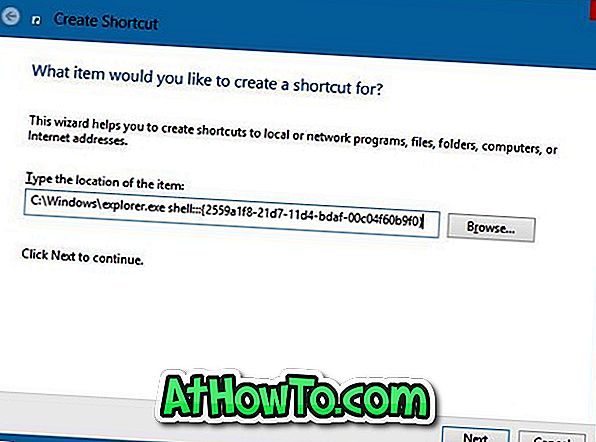
ขั้นตอนที่ 3: พิมพ์ชื่อสำหรับทางลัดของคุณ สุดท้ายให้คลิกปุ่ม เสร็จสิ้น เพื่อสร้างทางลัดโปรแกรมทั้งหมดบนเดสก์ท็อป Windows 8 ของคุณ แค่นั้นแหละ!
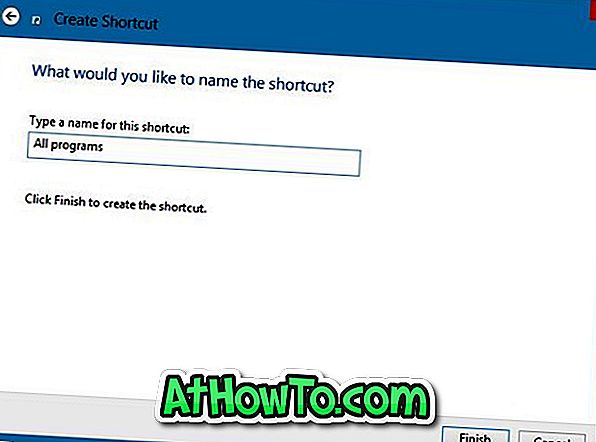
ผู้ใช้ที่ไม่ชอบรูปลักษณ์เริ่มต้นของทางลัดสามารถเปลี่ยนไอคอนเริ่มต้นของทางลัดได้ด้วยการคลิกขวาบนทางลัดเลือกคุณสมบัติแล้วคลิกปุ่มเปลี่ยนไอคอน
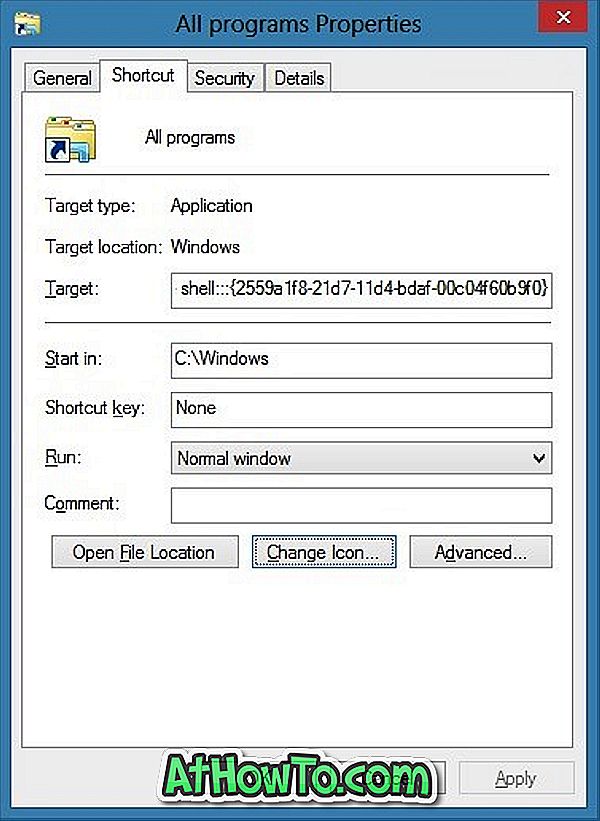
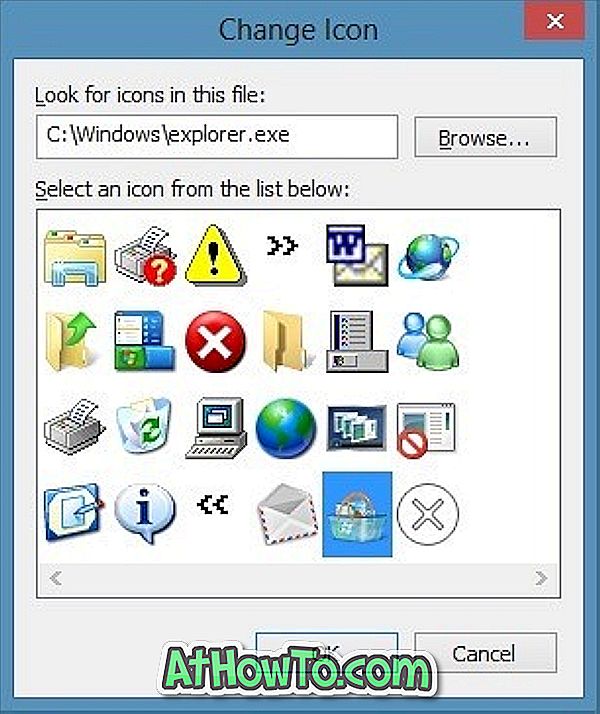
ผ่าน AddictiveTips














